win10個人化背景裡的圖片怎麼刪除?
- 王林轉載
- 2024-02-14 22:00:071900瀏覽
php小編香蕉為您帶來解決問題的方法。在Win10個人化背景中,有時候我們可能會想要刪除一些不喜歡或無用的圖片,以保持桌面整潔。那麼,如何刪除這些個人化背景裡的圖片呢?以下是簡單的步驟教學:
win10個人化背景裡的圖片刪除方法
1、桌面空白處點擊【右鍵】,在開啟的選單項目中,選擇【個人化】 。
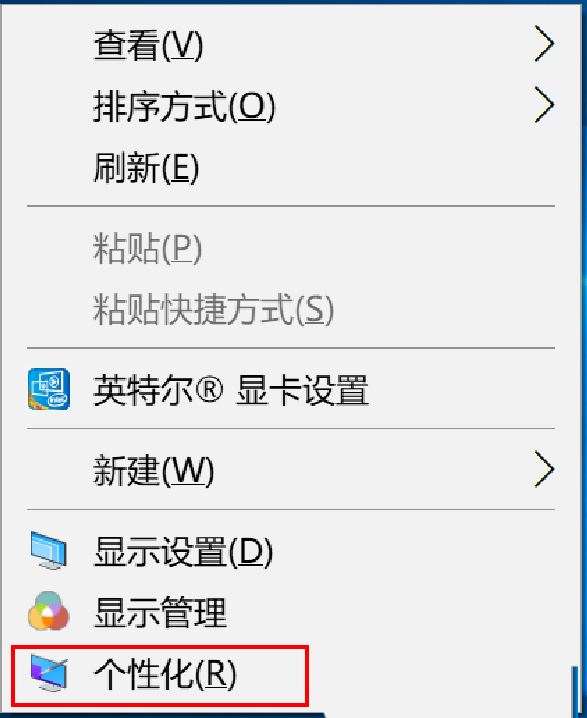
2、在背景中的選擇圖片中,可以檢視到您使用過的桌面背景圖片。
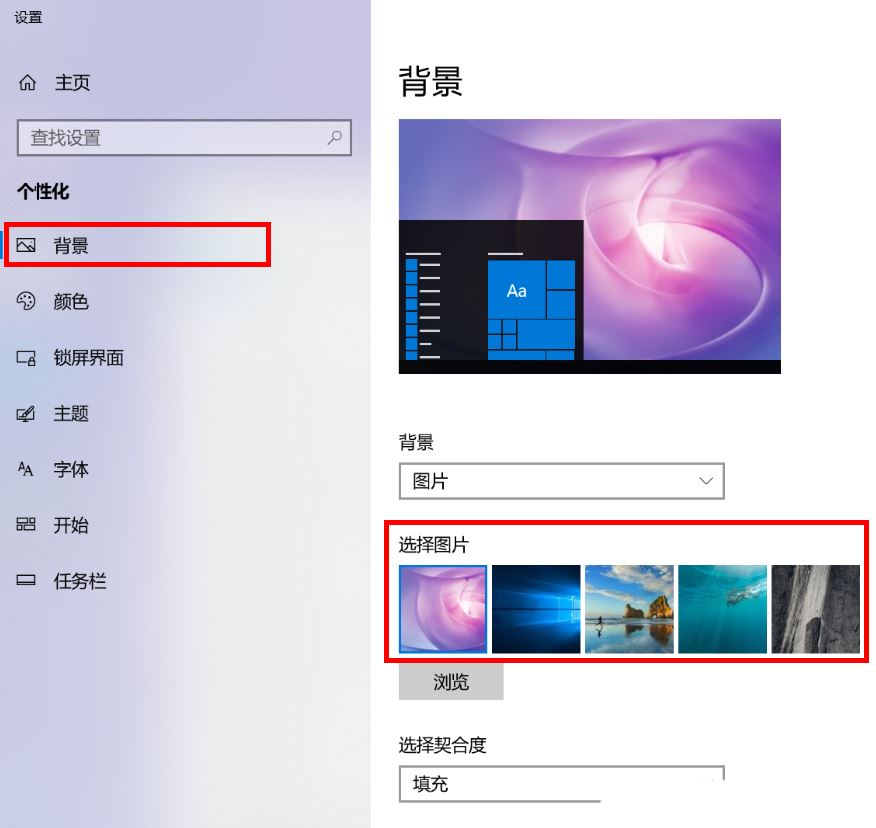
刪除已使用的桌面背景圖片:注意:本操作涉及修改註冊表,修改註冊表有風險,請提前備份資料
#1 、同時按下【Win R】組合鍵,打開運行窗口,輸入【regedit】指令,然後點選【確定】。
2、登錄編輯器窗口,依序展開到以下路徑:
HKEY_CURRENT_USER\Software\Microsoft\Windows\CurrentVersion\Explorer\Wallpapers
在右側視窗中可以顯示所有的歷史桌面背景,依照0 - 4 排列
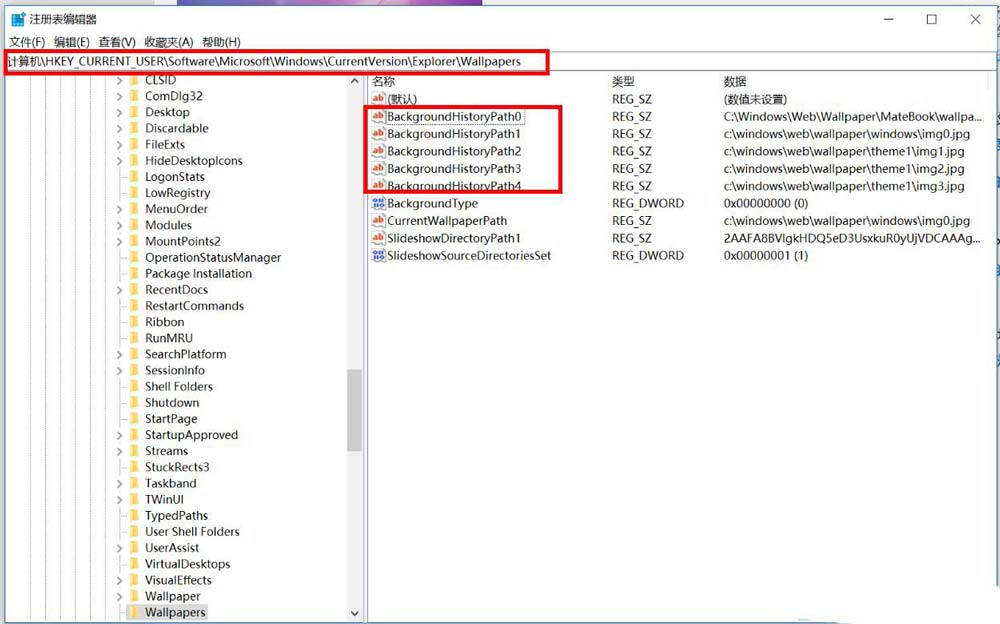
#3、【右鍵】點選需要刪除的背景圖片,然後在開啟的選單項目中,選擇【刪除】。
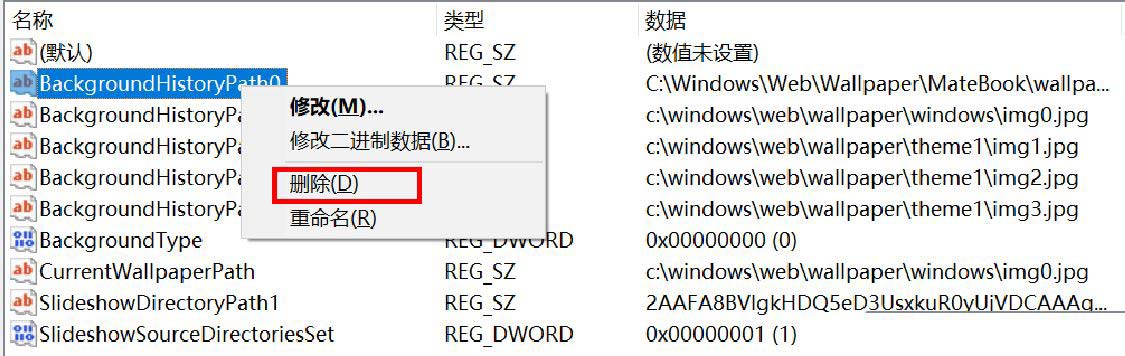
4、在提示中點選【是】。
5、重新在個人化設定中查看背景圖片,可以看到先前的此背景圖片已刪除。
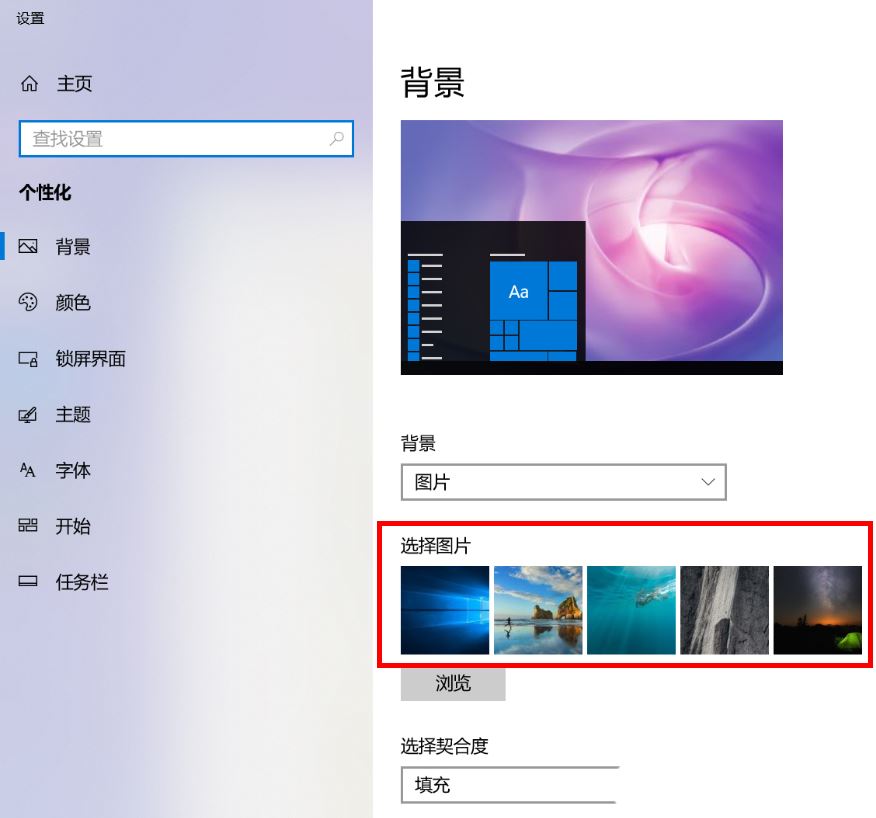
此動作無法徹底刪除系統自帶的背景圖片,只能刪除個人化設定中的顯示圖片。
以上是win10個人化背景裡的圖片怎麼刪除?的詳細內容。更多資訊請關注PHP中文網其他相關文章!
陳述:
本文轉載於:xpwin7.com。如有侵權,請聯絡admin@php.cn刪除
上一篇:win10教育版怎麼查看啟動日期下一篇:win10教育版怎麼查看啟動日期

